Probablemente para los usuarios de Android, nada es peor que ver un desafortunado mensaje que dice que la Play Store se ha detenido cada que tratamos de abrirlo. De cualquier forma tenemos una solución óptima para este error que por momentos nos puede enloquecer. A continuación te mostramos los pasos que debes de seguir para arreglar cuando Google Play Store se cierra automáticamente cada vez que intentas abrirlo.
Play Store se cierra: Borrar la caché de la App /o sus datos
Cuando cualquier aplicación se cierra de manera forzosa al instante de intentar abrirla, lo primero que debemos hacer es limpiar la caché de esa aplicación. Esto no siempre funciona, pero datos erróneos en la caché es una de las causas más comunes que hace que la app deje de funcionar y, por consiguiente, es lo primero que se debe tratar de hacer. Además. con este proceso no eliminarás ningún dato importante de tu dispositivo, todo seguirá estando igual.
En primer lugar, ve al menú de configuración del dispositivo. Normalmente se accede arrastrando hacia abajo el panel de notificaciones y tocando el icono de configuración.
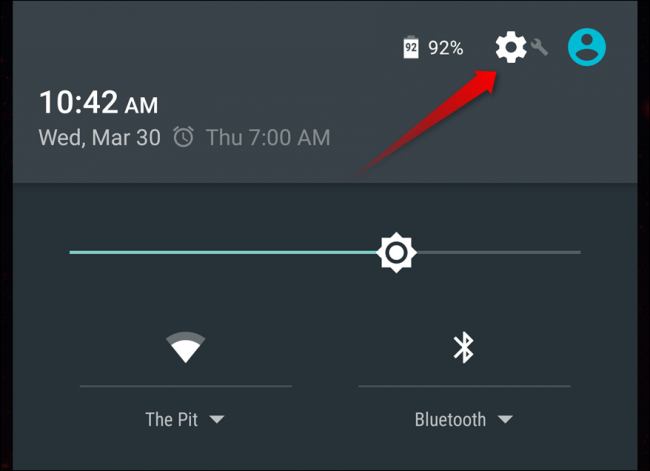
Desplazate hacia abajo a la categoría de «Dispositivo» y selecciona «Aplicaciones». Esto abrirá la entrada de menú donde se puede controlar todas las aplicaciones que están instaladas en el dispositivo.
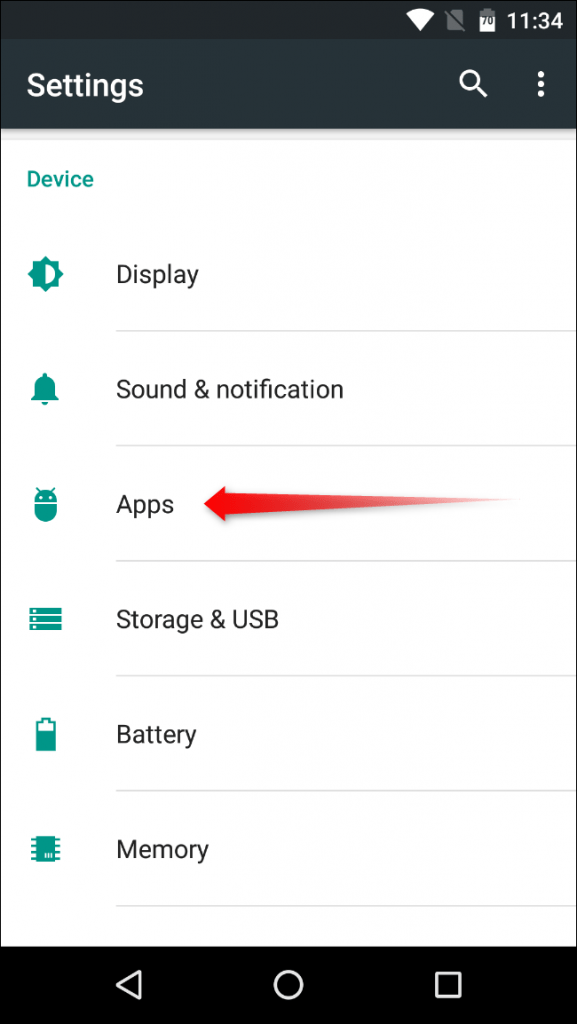
En la versión de Marshmallow, desplazate hacia abajo hasta encontrar la opción «Google Play Store«. En Lollipop (y mayores), después desliza hacia la pestaña «Todas», a continuación, busca la opción «Google Play Store». Da un toque para abrir la información de la aplicación Play Store.
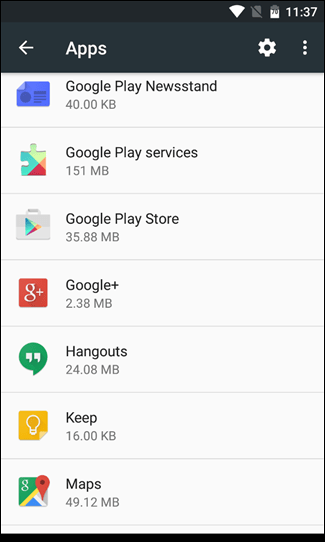
Habrá algunas opciones como «Forzar detención«, «Desactivar» y, posiblemente, incluso uno que dice «Desinstalar actualizaciones.» sigue delante y dale en «Forzar detención», sólo para asegurarse de que no está funcionando en segundo plano. Aparecerá una advertencia indicando que esto puede causar que la aplicación sea inestable, sólo tienes que presionar «OK«.
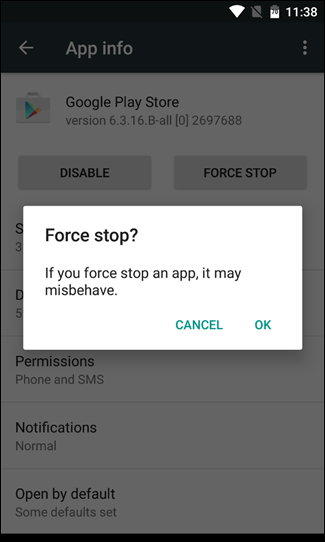
Aquí es donde las cosas se ponen un poco complicadas, dependiendo de qué versión de Android tengas, verás opciones totalmente diferentes. Abracaremos tanto de Marshmallow, como de lollipop aquí, pero este método también debe servir para la mayoría de las versiones anteriores, incluyendo KitKat y Jelly Bean.
En Marshmallow, presiona la opción de «Almacenamiento», a continuación, toca el botón «Borrar caché«. Esto borrará los datos almacenados en caché de la Play Store, lo que podría ser la causa del cierre forzoso al abrirlo.
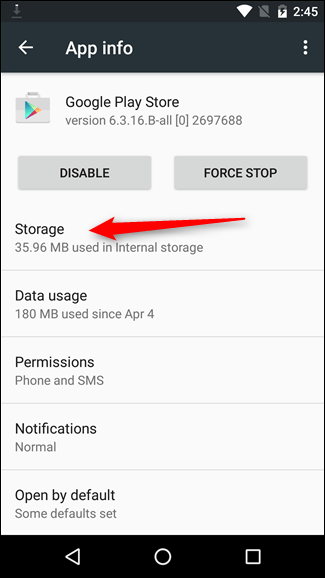
En Lollipop, sólo tienes que desplazarte por la pantalla un poco y presionar el botón «Borrar caché«.
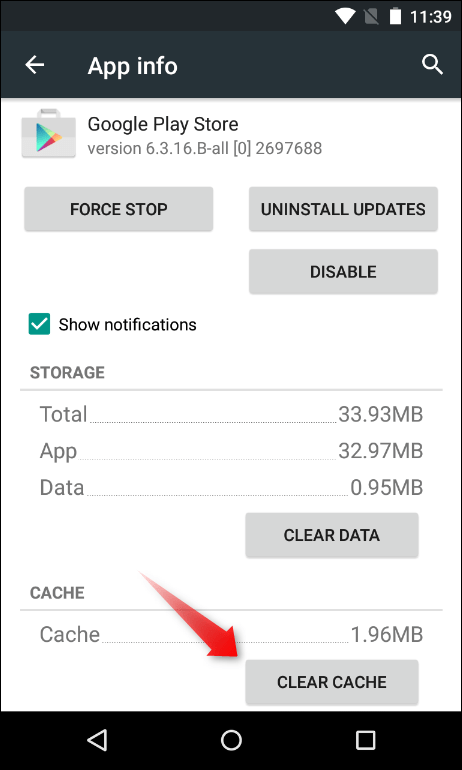
Ahora trata de abrir la Play Store. Si se vuelve a cerrar a la fuerza, vamos a tratar de borrar los datos.
Sigue las mismas instrucciones anteriores, pero en lugar de presionar el botón «Borrar caché», presiona «Borrar datos«. Ten en cuenta que esto borrará toda la información de inicio de sesión y de otros datos, así que es como iniciar la Play Store por primera vez , tus aplicaciones instaladas seguirán funcionando con normalidad, y cualquier aplicación que hayas comprado todavía estará disponible.
Una vez que hayas limpiado tus datos, intenta abrir la aplicación de nuevo. Teóricamente ya deberías de abrir correctamente la Play Store y este problema se habrá solucionado.

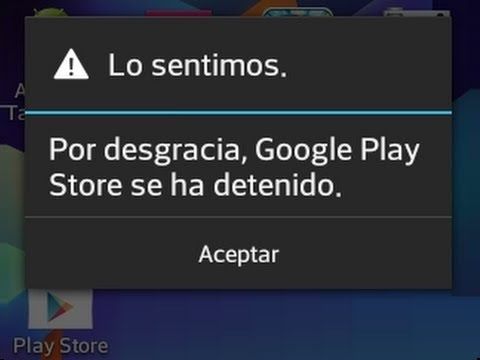
he hecho eso y nada sigue cerrandose tengo samsung galaxy ace gt-s5830i, con root y liberado, con superuser
Se me cerra play store al abrir
si es verdad yo tengo un galaxi axe GT-s5830L y no a echo nada y embes de que se areglara el play store se reinicio el telefono
Se sigue cerrandoce a la fuerza y ya borre los datos y cachè
Hola buenas noches , yo creo que lo que ele falta es una cuenta google , porque yo tengo él mismo problema con mi tablet canaima , pero no se como descargar la aplicación , podrían ayudarme por favor ???
a mi me pasa con la tablet. recien comprada, quiero poner la palabra facebook y se cierra. la restaure de fabrica denuevo y me pasa igual..
Eh hecho eso y se sigue serrando
Solucionado,muchas gracias
Ya intenté eso y no !e funciona, tengo el mismo problema en mi celular (KitKat) y en la tabletas. Apenas lo abro y se cierra solo, será posible descargar apps de otra manera?
Hice lo que decía, y aún así sigue cerrándose la app..
No me quiere dejar entrar ni a Google ni a crome
Software, hay que pasarle una ROM y problema resuelto.
Tuve el mismo problema con chrome y tus instrucciones lo solucionaron. ¡Mil gracias!
No puedo ver mi aplicación de GTV
Hola Juan perez, qué tal?
Si no puedes ver tu aplicación de Google Play Store o cualquier otra de las que tienes instaladas en tu móvil, únicamente deberías actualizarla a través de la propia tienda. Cuando la tienda esté inaccesible, intenta descargar el APK, darle todos los permisos necesarios, y ejecutarla. Con eso debería aparecerte su icono en la pantalla de inicio.
Prueba eso y cualquier otra duda al respecto nos comentas
Saludos!
GRACIASSS!!
Alguien Me Puede Ayudar En Mi Hiawei la Aplicación abre normal Pero Cuando boy A Actualizar o A Descargar cualquier Aplicacion se Sale Intantaneamente Y Ya Despues De Ahi No vuelveA Entrar o Si Entra Se Cierra Sola Ya Ise.Todos.Los.Procesimientos Anteriores.Pero No Funcionan na Que Ago ?
hice todo eso borre cache y datos pero se me sigue serrando la play store y me queda el fondo de la pantaya toda negra
GRACIAS, SI FUNCIONÓ!
Ya hice todo eso y no puedo abrir
Lo hice y quedó igual ….
como puedo recuperar mi cuenta no quiero volver a empezar y cuando trato de ver los mensajes se me sale del juego no deja ver ahora que empeze voy en el nivel 7 pero mi cuenta anterior estaba en el nivel 64 repito no quiero volver a empezar necesito ayuda ya trate de contactarme por medio de la ayuda de la app pero me ha sido imposible ver los mensajes muchas gracias si me pueden colaborar
Todo esto puede también servir,con otras aplicaciones, como por ejemplo Play juegos,que también se me cierra,cuando lo estoy abriendo?
Me funcionó. Tuve que ir hasta el final y borrar datos de Google Play. Al ir a abrir Google Play Store no funcionaba (Creo que notificaba que no había datos) pero al poco tiempo empezó a notificarme actualizaciones pendientes de aplicaciones en la barra superior del smartphone. Pinché, busqué la de Whattsapp, que era la que necesitaba y empezó a guiarme para borrar las aplicaciones que no necesitaba, por no tener espacio suficiente. Una vez liberado espacio, se ejecutó la actualización de Whattsapp y ahora veo que ya puedo abrir Google Play Store sin que se me cierre a los 5 segundos como antes.
Muchas gracias por la ayuda.
No funciiono
por favor tengo samsung pero no puedo abrir ningon tecla si funciona en la pantalla dice forzar cierra solo ace
no me funciono
Hice los pasos y no me funciona.
Me encanto este comentario fue muy util
Buenas
Ya hice todo lo que explican y sigue lo mismo no me deja entrar y cada tres minutos me sale la notificación de que se cierra ¿reiniciar «formatear» puede solucionar o empeora la situación?
Hola a todos,
Google especifica cómo solucionar ciertos problemas de apertura, carga y descarga de Play Store. Entre los errores más comunes están los siguientes:
– No puedes descargar ni instalar aplicaciones o juegos desde Google Play Store.
– No puede descargar música, películas, programas de televisión u otro contenido de Google Play
– La aplicación Google Play Store no se abre ni se carga
– La aplicación Google Play Store se bloquea después de que se abre
– Las descargas y actualizaciones de aplicaciones se bloquean y no terminan
Estas son los procesos que realizar para intentar solucionar esos problemas:
– Comprueba que tienes una buena conexión Wi-Fi o de datos móviles.
– Borra el caché y los datos de Play Store (que ya se explica al principio del artículo)
– Verifica que tienes suficiente espacio de almacenamiento
– Borrar caché y datos del Administrador de descargas
– Borrar caché y datos de los servicios de Google Play
– Desinstalar y reinstalar las actualizaciones de Play Store
– Buscar actualizaciones del sistema Android
– Elimina y vuelve a agregar tu cuenta de Google a tu dispositivo
No es que debas de hacer todos los procesos que comenta Google, pero sí es posible que uno de ellos solucione el problema de Google Play Store. Por lo que prueba cada uno de ellos para intentar solucionarlo.
Aquí está la fuente: https://support.google.com/googleplay/answer/7513003?hl=es
Un saludo.